อนุญาตให้ผู้ใช้เลือกวิธีจัดการกับข้อขัดแย้งในการซิงค์ไฟล์ Office
Microsoft OneDriveให้การเข้าถึงไฟล์ส่วนบุคคลทั้งหมดของคุณทันที นอกจากนี้ยังช่วยให้คุณสามารถแบ่งปันได้อย่างง่ายดายกับผู้อื่นหรือซิงค์ผ่านการตั้งค่าของโปรแกรม บางครั้ง การซิงค์อาจค้างเป็นเวลานานและไม่สามารถดำเนินการให้เสร็จสิ้นได้ แต่ผู้ใช้สามารถจัดการปัญหานี้ได้ Microsoft OneDriveให้ผู้ใช้จัดการข้อขัดแย้งในการซิงค์ไฟล์ Office(handle Office file sync conflicts)โดยไม่ต้องยุ่งยาก นี่คือวิธี!
อนุญาตให้(Allow)ผู้ใช้จัดการข้อขัดแย้งในการซิงค์ไฟล์Office
OneDrive ปกป้องงานของผู้ใช้ผ่านการเข้ารหัสขั้นสูงในขณะที่ข้อมูลอยู่ในระหว่างส่งและพักอยู่ในศูนย์ข้อมูล อย่างไรก็ตาม ระหว่างการซิงค์ ข้อขัดแย้งบางอย่างอาจเกิดขึ้นระหว่างเวอร์ชันของไฟล์Office
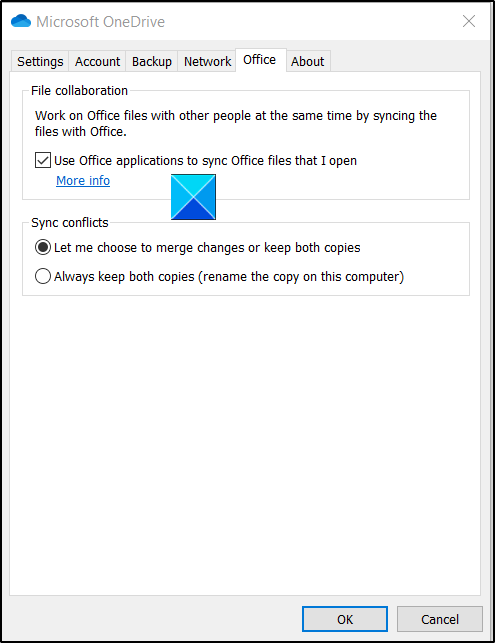
ในการอนุญาตให้ผู้ใช้จัดการกับข้อขัดแย้งในการซิงค์ไฟล์Office ให้ทำดังต่อไปนี้:(Office)
- คลิกไอคอน OneDrive บนทาสก์บาร์
- เลือกการตั้งค่า(Settings)
- สลับไปที่แท็บOffice
- ภายใต้เลือกSync Conflicts ให้เลือกตัวเลือก แรกจากสองตัวเลือกต่อไปนี้:
- ให้ฉันเลือกรวมการเปลี่ยนแปลงหรือเก็บทั้งสองสำเนา
- เก็บทั้งสองสำเนาไว้เสมอ
เมื่อคุณเปิดใช้งานการตั้งค่านี้ ผู้ใช้สามารถตัดสินใจได้ว่าต้องการรวมการเปลี่ยนแปลงหรือเก็บทั้งสองสำเนาไว้
คุณยังสามารถเปิดใช้งานการตั้งค่านี้โดยใช้Registry Editor(Registry Editor)
เปิดWindows Registry EditorโดยกดWin+Rพร้อมกันเพื่อเปิดกล่องโต้ตอบRun พิมพ์(Type) regedit.exe ในช่องว่างของช่อง แล้วกดEnter
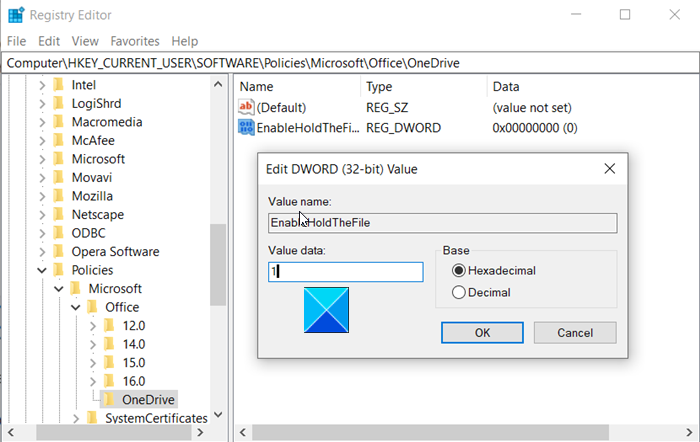
ตอนนี้ไปที่ที่อยู่เส้นทางต่อไปนี้ -
HKEY _CURRENT_USER\SOFTWARE\Policies\Microsoft\OneDrive.
ในบานหน้าต่างด้านขวาให้มองหารายการต่อไปนี้– EnableHoldTheFile
เมื่อพบ ให้ดับเบิลคลิกที่รายการเพื่อแก้ไขค่า
เปลี่ยนค่า DWORD เป็น “ 00000001 ”
ปิดตัวแก้ไขรีจิสทรีและออก
รีสตาร์ทเครื่องคอมพิวเตอร์ของคุณ
เมื่อคุณปิดใช้งานการตั้งค่านี้ การตั้งค่าข้อขัดแย้งในการซิงค์บนแท็บ Office จะถูกปิดใช้งานด้วย และเมื่อเกิดข้อขัดแย้งในการซิงค์ สำเนาของไฟล์ทั้งสองจะถูกเก็บไว้(When you disable this setting, the Sync conflicts setting on the Office tab is also disabled, and when a sync conflict occurs, both copies of the file are kept.)
นี่คือวิธีที่คุณสามารถจัดการกับข้อขัดแย้งของไฟล์Office ทุก ครั้ง ที่เกิดขึ้นระหว่างการซิงค์ใน OneDrive
Related posts
Allow OneDrive เพื่อปิดใช้งาน permission inheritance ในโฟลเดอร์แบบอ่านอย่างเดียว
Allow หรือบล็อกการซิงค์บัญชี OneDrive สำหรับองค์กรเฉพาะ
OneDrive สำหรับ School or Work: 8 Tips สำหรับ Beginners
แก้ไขปัญหาเกี่ยวกับทางลัดไปยังไฟล์ OneNote ที่ไม่สามารถลบได้
วิธีเปลี่ยนภาษาสำหรับบัญชี Microsoft, Outlook, Office Online ฯลฯ
OneDrive ภาพขนาดย่อไม่แสดงบน Windows 10
วิธีการตรวจสอบพื้นที่ OneDrive storage
วันไดรฟ์สำหรับ Tutorial Beginners; Download eBook ฟรี
วิธีเพิ่มการตั้งค่าซิงค์ OneDrive ใน Local Group Policy Editor
มีปัญหากับบัญชีของคุณ: OneDrive สำหรับ Business error
วิธีการรักษาความปลอดภัย OneDrive Account
10 วิธีในการหยุด OneDrive จากการซิงค์
ปิดใช้งานการแจ้งเตือน OneDrive เมื่อซิงค์หยุดชั่วคราวโดยอัตโนมัติ
วิธีการแบ่งปัน file or folder ใน OneDrive
วิธีการ Fix OneDrive Error Code 0x8004de25 หรือ 0x8004DE85
Fix OneDrive error code 0x8004de40 บน Windows 10
วิธีปิด OneDrive ใน day notification บน Windows 10 นี้
OneDrive Error 0x80070194, cloud file provider ออกจากโดยไม่คาดคิด
Fix Make Sure OneDrive กำลังทำงานบนพีซีของคุณแล้วลองอีกครั้งข้อความ
Microsoft OneDrive Privacy Settings and Policy อธิบาย
